Давайте представим сценарий. Вы импортируете данные с временными метками в Excel.
Все выглядит хорошо, кроме одного — ваши ячейки показывают время и данные, которые вашему начальнику просто не нужны.
В большинстве случаев (и это не каламбур) важно не время, а значение данных. Поскольку временная метка содержит и то, и другое, Excel будет отображать оба, пока вы не решите удалить вре��я вручную.
Если вы хотите удалить время из даты в Excel, вот что вам нужно сделать.
Изменить формат даты в Excel с помощью форматирования чисел
Самый простой способ удалить время из даты в Excel — изменить формат числа.
Это не удаляет время из метки времени — оно просто останавливает его отображение в ваших ячейках. Если вы используете эти ячейки в расчетах, и время, и дата по-прежнему включаются.
Чтобы изменить формат даты в Excel с помощью форматирования чисел:
- Откройте электронную таблицу Excel.
- Выберите ячейки, содержащие ваши метки времени.

- В главном меню выберите стрелку вниз в конце поля « Числовой формат ».

- Выберите один из форматов даты.

Как только вы измените формат, время перестанет отображаться в ваших ячейках.
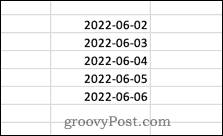
Если щелкнуть одну из ячеек, формат времени по-прежнему отображается в строке формул.

Изменить формат даты в Excel с помощью форматирования ячеек
Приведенный выше метод дает вам только два варианта времени / даты на выбор. Если вы хотите больше контролировать способ отображения ваших данных, вам нужно будет использовать метод « Формат ячеек» .
Чтобы изменить формат даты в Excel с помощью расширенного форматирования ячеек:
- Откройте электронную таблицу Excel.
- Выберите ячейку или ячейки, содержащие временные метки.

- Щелкните правой кнопкой мыши и выберите « Формат ячеек» . Кроме того, вы можете использовать сочетание клавиш Ctrl+1 в Windows или Cmd+1 в Mac.
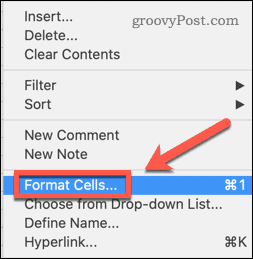
- На вкладке « Число » нажмите « Дата » и выберите формат даты, который не включает время.

- Нажмите OK для подтверждения.
Даты теперь отображаются без времени, но если щелкнуть ячейку, время все равно появится в строке формул.

Удалить время из даты с помощью функции INT
Если вы хотите полностью удалить информацию о времени из метки времени, вы можете использовать для этого функцию INT. Это потому, что метка времени имеет десятичную форму. Все, что до десятичной точки, представляет дату, а все, что после, представляет время.
Функция INT удаляет все после запятой, удаляя информацию о времени, но оставляя информацию о дате.
Чтобы удалить время из даты с помощью INT в Excel:
- Щелкните ячейку, в которой вы хотите отобразить отредактированную дату.
- Введите =ЦЕЛОЕ(
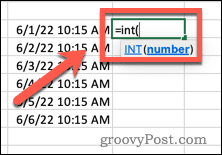
- Выберите ячейку, содержащую метку времени (или введите ссылку на ячейку вручную).
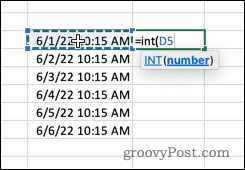
- Введите последнюю закрывающуюся скобку и нажмите Enter .
Ваш результат теперь будет показывать время 00:00. Это связано с тем, что ячейка по-прежнему имеет формат, в котором отображаются как дата, так и время. Поскольку часть времени теперь равна нулю, она показывает это как 00:00.
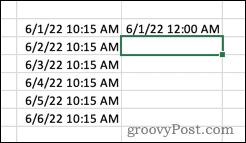
Чтобы полностью удалить время, выполните действия, описанные в разделе выше, чтобы изменить формат даты на тот, который не включает время.
Внесение изменений в Excel
Знание того, как удалить время из даты в Excel, позволяет отображать данные именно так, как вы хотите.
Если ваши даты не содержат достаточно информации, вы можете добавить месяцы к дате в Excel . Если ваши временные метки отображаются в виде текста, вы также можете преобразовать текст в дату . Вы также можете обрезать текст в Excel , если вам нужно удалить ненужные части текстовой строки.




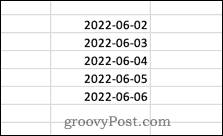

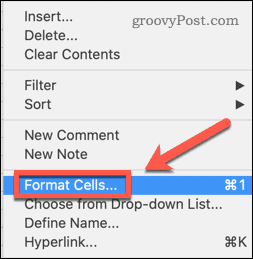
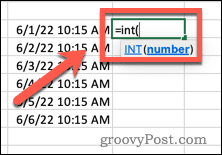
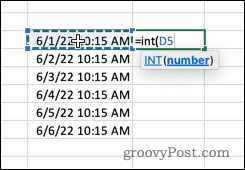
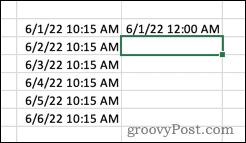

![Как решить проблему «Sims 4 Сим не спит»? [ПРОВЕРЕННЫЕ СПОСОБЫ] Как решить проблему «Sims 4 Сим не спит»? [ПРОВЕРЕННЫЕ СПОСОБЫ]](https://luckytemplates.com/resources1/images2/image-6501-0408151119374.png)


![Исправить Dungeon Siege 2 без указателя мыши [ПРОВЕРЕННЫЕ СПОСОБЫ] Исправить Dungeon Siege 2 без указателя мыши [ПРОВЕРЕННЫЕ СПОСОБЫ]](https://luckytemplates.com/resources1/images2/image-5004-0408151143369.png)

![Ваш компьютер или сеть могут отправлять автоматические запросы [ИСПРАВЛЕНО] Ваш компьютер или сеть могут отправлять автоматические запросы [ИСПРАВЛЕНО]](https://luckytemplates.com/resources1/images2/image-1491-0408150724646.png)
